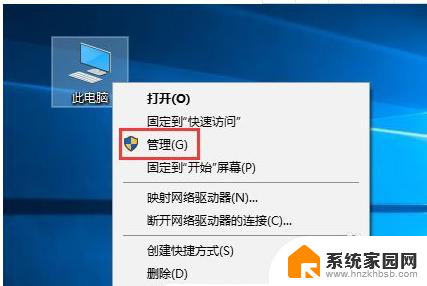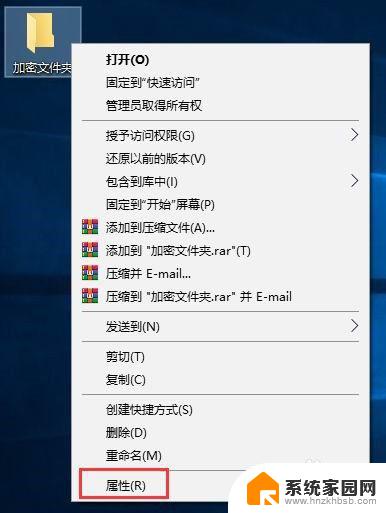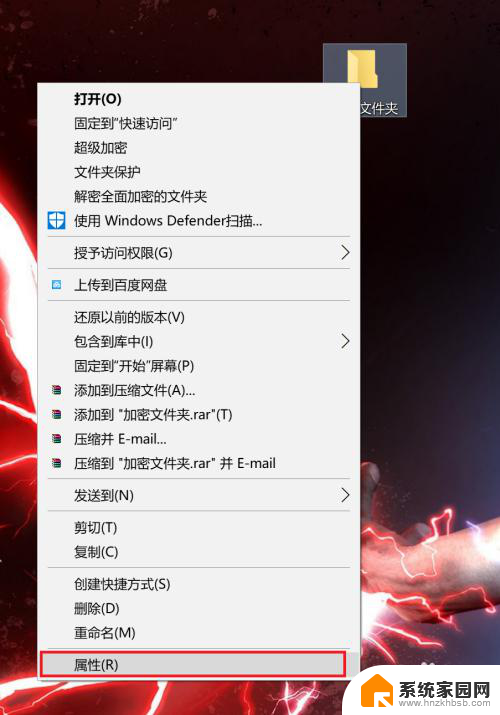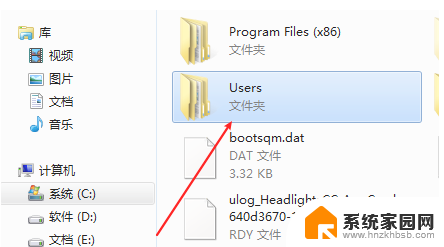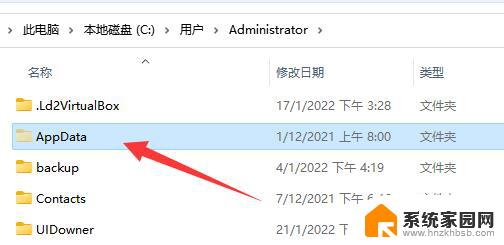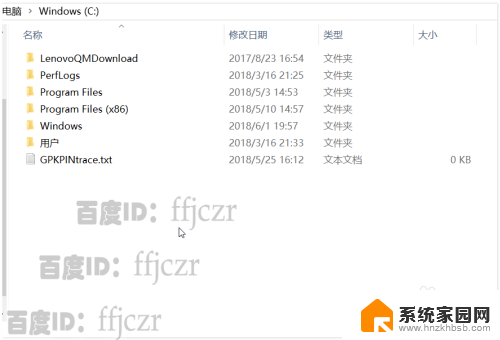可以给电脑文件夹上锁吗 如何在Win10设置文件夹密码
在使用电脑存储重要文件时,我们常常担心文件的安全性问题,有时候我们希望能够给某些文件夹设置密码保护,以防止他人未经授权访问。在Win10系统中,我们可以通过一些简单的设置来给文件夹上锁,保护个人隐私和重要资料的安全。接下来让我们一起来了解如何在Win10系统中设置文件夹密码。
具体步骤:
1.在Windows10系统中找到想要加密的文件夹,然后右键点击该文件夹。

2.在弹出的右键菜单中选择“属性”菜单项。
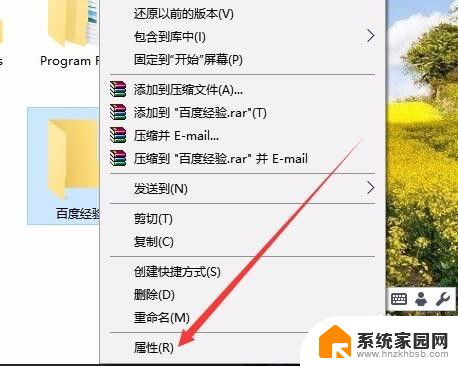
3.这时就会打开该文件夹的属性窗口,点击窗口中的“高级”按钮。
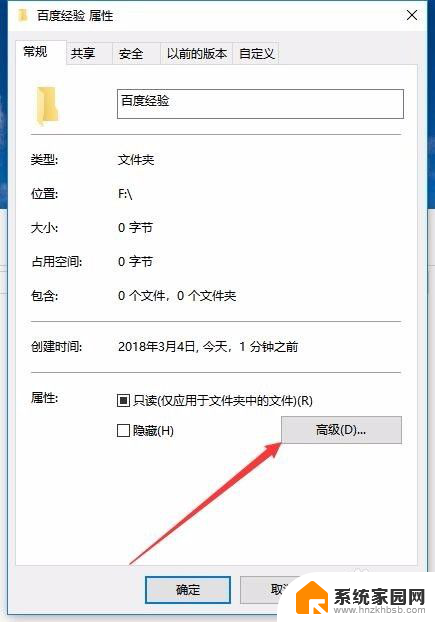
4.这时就会打开Windows10的高级属性窗口,找到并勾选“加密内容以便保护数据”前面的复选框。然后点击确定按钮。
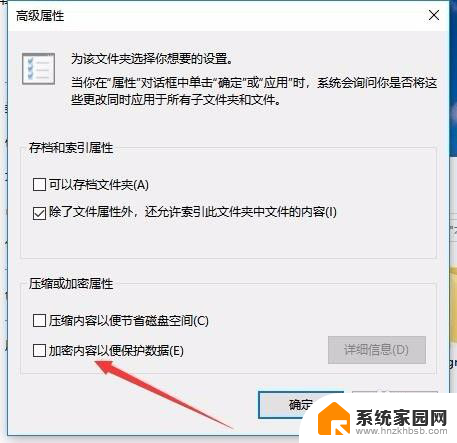
5.这时Windows10操作中心就会提示备份加密密钥的提示。
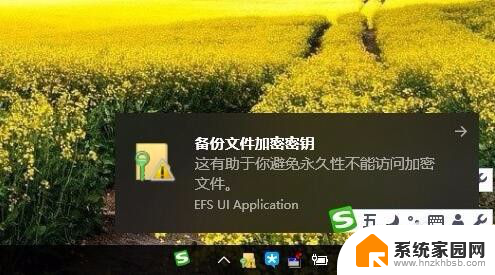
6.可以看到加密后的文件夹图标上已有了加密密钥的提示
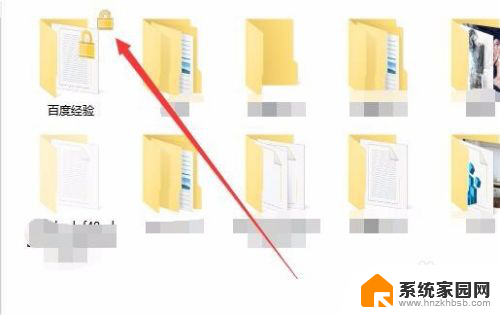
7.另外文件夹中的文件也会有锁状的提醒,所有的文件在Windows10系统下可以正常使用。不过复制到其它系统将无法打开哦,从而起到保护文件夹安全的功能。
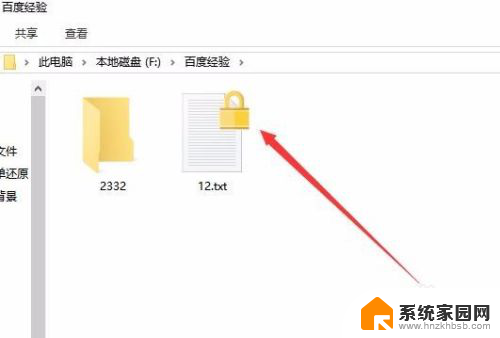
以上就是如何给电脑文件夹设置密码的全部内容,如果还有不清楚的用户,可以参考以上步骤进行操作,希望对大家有所帮助。